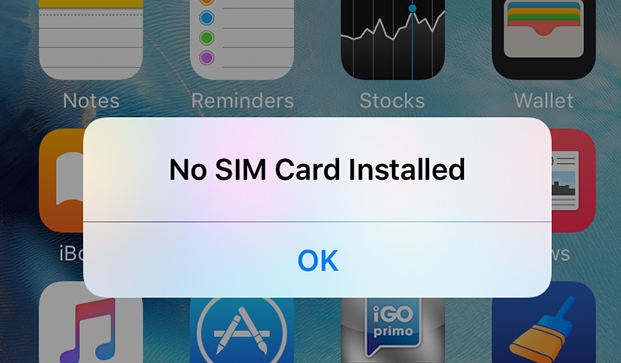Blocco di Sicurezza Dell'iPhone 15: Come Aggirarlo
 Lorenzo Adomani
Lorenzo Adomani- Aggiornato 2023-11-17 a Activation Unlock
Sei rimasto bloccato dal blocco di sicurezza dell'iPhone 15? Non ti preoccupare. La nostra guida su come superare il blocco di sicurezza dell'iPhone 15 è a tua disposizione. Succede quando il passcode viene sbagliato più volte. Dai passcode dimenticati a quelli nuovi e complicati, abbiamo la soluzione.
Scopri come aggirare questo ostacolo passo dopo passo e riottenere l'accesso rapidamente. Con la nostra guida di esperti, riprenderai presto il controllo. Quindi, senza indugiare oltre, tuffiamoci in questa storia.
- Parte 1: Perché l'iPhone 15 dice Blocco di Sicurezza
- Parte 2: Quanto Dura il Blocco di Sicurezza su iPhone 15
- Parte 3: Come Superare il Blocco di Sicurezza su iPhone 15
- 3.1 Come Posso Sbloccare il Mio iPhone Se Ha il Blocco di Sicurezza con il Miglior Sbloccatore di iPhone
- 3.2 Come Disattivare il Blocco di Sicurezza su iPhone Tramite l'Opzione Cancella iPhone 15
- Parte 4: FAQ sul Blocco di Sicurezza di iPhone 15
Parte 1: Perché l'iPhone 15 dice Blocco di Sicurezza
Nel mondo dell'iPhone 15, la funzione "Blocco di Sicurezza" emerge come uno scudo eccezionale, che si interpone tra l'accesso non autorizzato e la sicurezza del tuo dispositivo. Si attiva dopo vari tentativi sbagliati di inserimento del codice di accesso, facendo lampeggiare un avviso di "iPhone disabilitato". È un meccanismo di difesa mirato. La sua presenza riflette il sincero impegno dell'iPhone 15 a salvaguardare le tue informazioni private e a scoraggiare qualsiasi tentativo di accesso.
Ma cosa porta l'iPhone 15 ad attivare questa funzione di "blocco di sicurezza"? Mostrando il messaggio di blocco, l'iPhone 15 scoraggia l'accesso non autorizzato, sottolineando quanto sia importante digitare correttamente il codice di accesso. In questo grande piano di protezione dei tuoi dati, l'iPhone 15 è il tuo partner più attento.
Parte 2: Quanto Dura il Blocco di Sicurezza su iPhone 15
La durata del blocco di sicurezza su iPhone 15 e del periodo di inaccessibilità su iPad dipende dal numero di tentativi errati consecutivi. Inizialmente, potresti trovarti di fronte a un breve blocco, con la scritta "iPad non disponibile; riprova tra 15 minuti". Tuttavia, in caso di inserimenti errati ripetuti, il tempo di blocco si allunga progressivamente.
Per l'iPhone 15, il blocco di sicurezza segue un andamento simile. Dopo circa nove tentativi di passcode falliti, un timer di 15 minuti accompagna il blocco. Gli errori successivi, solitamente il decimo e l'undicesimo, comportano un blocco di un'ora. Dopo aver inserito il dodicesimo codice di accesso errato, il dispositivo entra in uno stato di blocco di sicurezza perpetuo dell'iPhone 15 senza alcun imer, a meno che non si intervenga.
L'iPhone 15 e l'iPad impiegano questo approccio graduale ai blocchi di sicurezza, sottolineando l'importanza di un inserimento accurato del codice di accesso e rafforzando la necessità di una gestione diligente per evitare lunghi periodi di indisponibilità.
Parte 3: Come Superare il Blocco di Sicurezza su iPhone 15
3.1 Come Posso Sbloccare il Mio iPhone Se Ha il Blocco di Sicurezza con il Miglior Sbloccatore di iPhone
Non riesci ad accedere al tuo iPhone 15? Ecco la soluzione definitiva: UltFone Toolkit - iOS Screen Unlock. Questo toolkit potente ti consente di uscire senza sforzo dal blocco di sicurezza dell'iPhone 15, garantendoti un accesso ininterrotto al tuo dispositivo.
UltFone Toolkit - iOS Screen Unlock è il più potente strumento per sbloccare l'iPhone e supporta molti modelli di iPhone e iPad. Quando verrà rilasciato l'iPhone 15, supporterà anche quest'ultimo per risolvere eventuali problemi di blocco di sicurezza.
Caratteristiche Principali di UltFone Toolkit - iOS Screen Unlock:
- Disattiva istantaneamente il blocco di sicurezza su iPhone 15 con un solo clic
- Bypassa con facilità tutte le schermate di blocco, compresi i passcode, il Touch ID e il Face ID.
- Sblocca Screen Time Passcode e MDM senza problemi e senza perdita di dati
- Totalmente compatibile con i modelli iOS 17/iPadOS 17 e iPhone 14
- Step 1Scarica e installa UltFone Toolkit sul tuo computer, scegli la funzione "iOS Screen Unlock", quindi clicca su "Start" per risolvere il blocco di sicurezza dell'iPhone 15.
- Step 2Collega il tuo iPhone 15 al computer e il software lo rileverà automaticamente. Clicca su "Next" nell'interfaccia principale.
- Step 3Scegli un percorso di salvataggio e clicca su "Download" per scaricare l'ultimo pacchetto firmware.
- Step 4Clicca "Start Remove" per sbloccare l'iPhone 15.
- Step 5Congratulazioni! Sei riuscito a superare il blocco di sicurezza dell'iPhone 15.






Come Disattivare il Blocco di Sicurezza su iPhone Tramite l'Opzione Cancella iPhone 15
Quando ti trovi di fronte al Blocco di Sicurezza dell'iPhone, l'opzione Cancella iPhone offre una possibile via di risoluzione. Tuttavia, è fondamentale considerare i suoi limiti prima di continuare, in quanto richiede dei prerequisiti specifici per essere eseguita con successo.
Svantaggi del Metodo di Cancellazione dell'iPhone:
- Perdita dei Dati Irreversibile: i file personali, le impostazioni e le applicazioni vengono eliminati in modo irrecuperabile.
- Ripristino Complesso: il ripristino tramite iCloud, iTunes o altre soluzioni alternative richiede una serie di passaggi complessi..
- Cancellazione Completa: tutti i contenuti e le impostazioni vengono eliminati, senza alcuna conservazione selettiva.
- Riconfigurazione: l'iPhone deve essere configurato completamente da capo, con un impatto sulla produttività.
- Problemi di Sicurezza: il ripristino dei dati potrebbe esporre le vulnerabilità senza una gestione adeguata.
Passaggi per disattivare il Blocco di Sicurezza sull'iPhone tramite Cancellazione iPhone 15:
Step 1: Tocca "Cancella iPhone" alla base della schermata di Blocco di Sicurezza.
Step 2: Conferma la tua decisione toccando nuovamente "Cancella iPhone".
Step 3: Fornisci la password del tuo ID Apple quando ti viene richiesto di uscire.
Step 4: Esegui "Cancella iPhone" per rimuovere definitivamente i contenuti e le impostazioni.
Step 5: Al termine, configura il tuo iPhone e ripristina i dati mediante iCloud, iTunes o i backup.
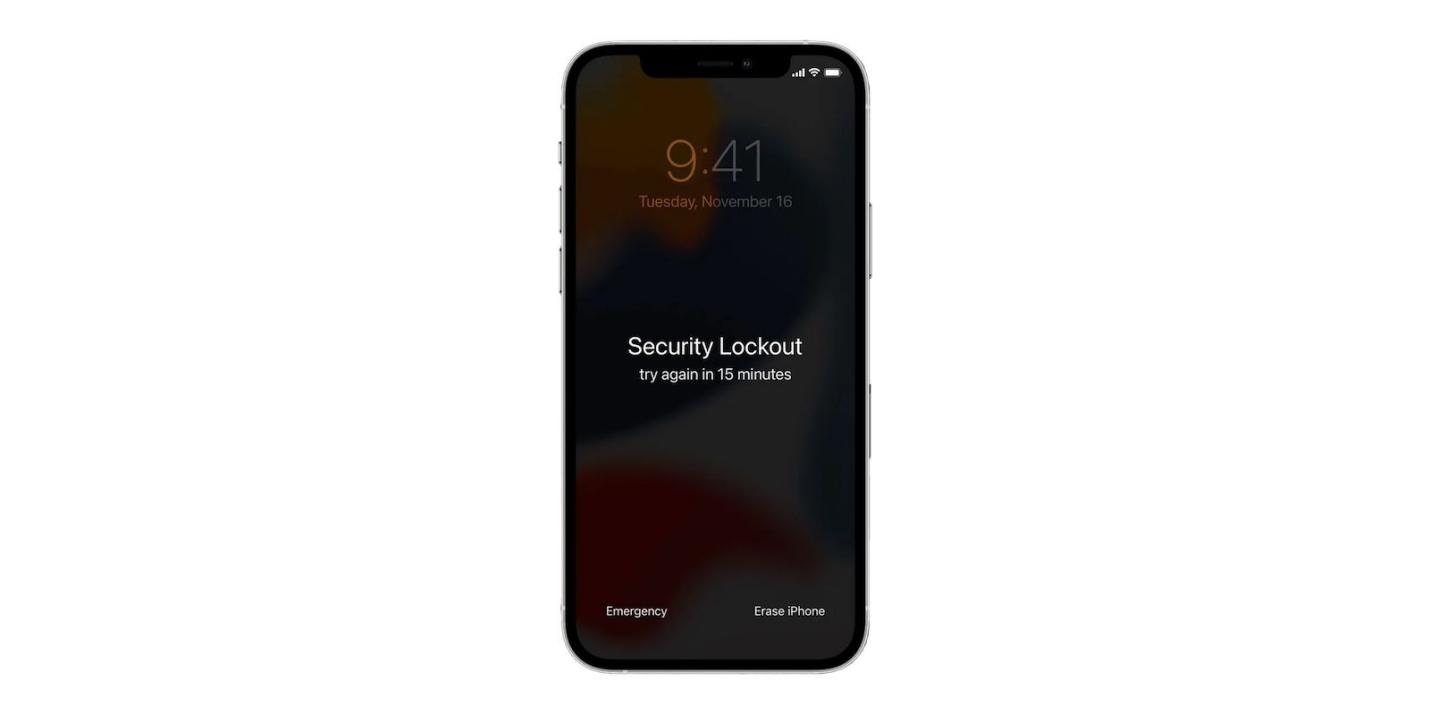
Parte 4: FAQ sul Blocco di Sicurezza di iPhone 15
D1: Come sbloccare l'iPhone 15 dal blocco di sicurezza senza cancellare i dati
Purtroppo, quando il tuo iPhone 15 resta intrappolato nella morsa del Blocco di Sicurezza, non c'è una via di fuga che permetta di sbloccarlo senza evitare di perdere i dati. Di conseguenza, qualsiasi tentativo di riottenere l'accesso comporta la perdita dei tuoi dati.
Tuttavia, per chi desidera salvaguardare i propri dati preziosi prima di tentare qualsiasi soluzione, utilizzare uno strumento di backup come UltFone iOS Data Manager diventa una soluzione prudente. Questa soluzione unica non solo consente di eseguire un backup efficiente dei dati ma funge anche da migliore alternativa a iTunes, consentendo una gestione e un trasferimento dei dati iOS impeccabili.
D2: Quanti tentativi hai a disposizione per sbloccare un iPhone 15
Sbloccare un iPhone 15 diventa un processo complicato se ci si trova di fronte a delle barriere di sicurezza. I codici di accesso installati dall'utente fungono da guardiani, ma i codici dimenticati rappresentano un ostacolo. Apple consente 5 tentativi, dopodiché i blocchi incrementali basati sul tempo rallentano il processo.
- 6 tentativi sbagliati: blocco di 1 minuto.
- 7 tentativi sbagliati: blocco di 5 minuti.
- 8 tentativi sbagliati: blocco di 15 minuti.
- 9 tentativi sbagliati: blocco di 1 ora.
Il tentativo numero 10 corrisponde a un cambiamento significativo. L'iPhone viene disabilitato e viene mostrato "iPhone è disabilitato/blocco di sicurezza". Per ripristinare l'accesso è necessario utilizzare ITunes, ma questo percorso comporta il rischio di perdita dei dati se non si dispone di un backup.
Conclusione
Adesso che sai come superare il blocco di sicurezza dell'iPhone 15, non ti resta che scegliere il modo migliore per risolvere il problema. Per affrontare efficacemente questa problematica riducendo al minimo i rischi, il modo migliore è UltFone Toolkit - iOS Screen Unlock che spicca come scelta affidabile. Comprendendo e valutando questi approcci, potrai prendere decisioni informate per bilanciare il ripristino dell'accesso e la salvaguardia dei tuoi dati.

 Lorenzo Adomani
Lorenzo Adomani